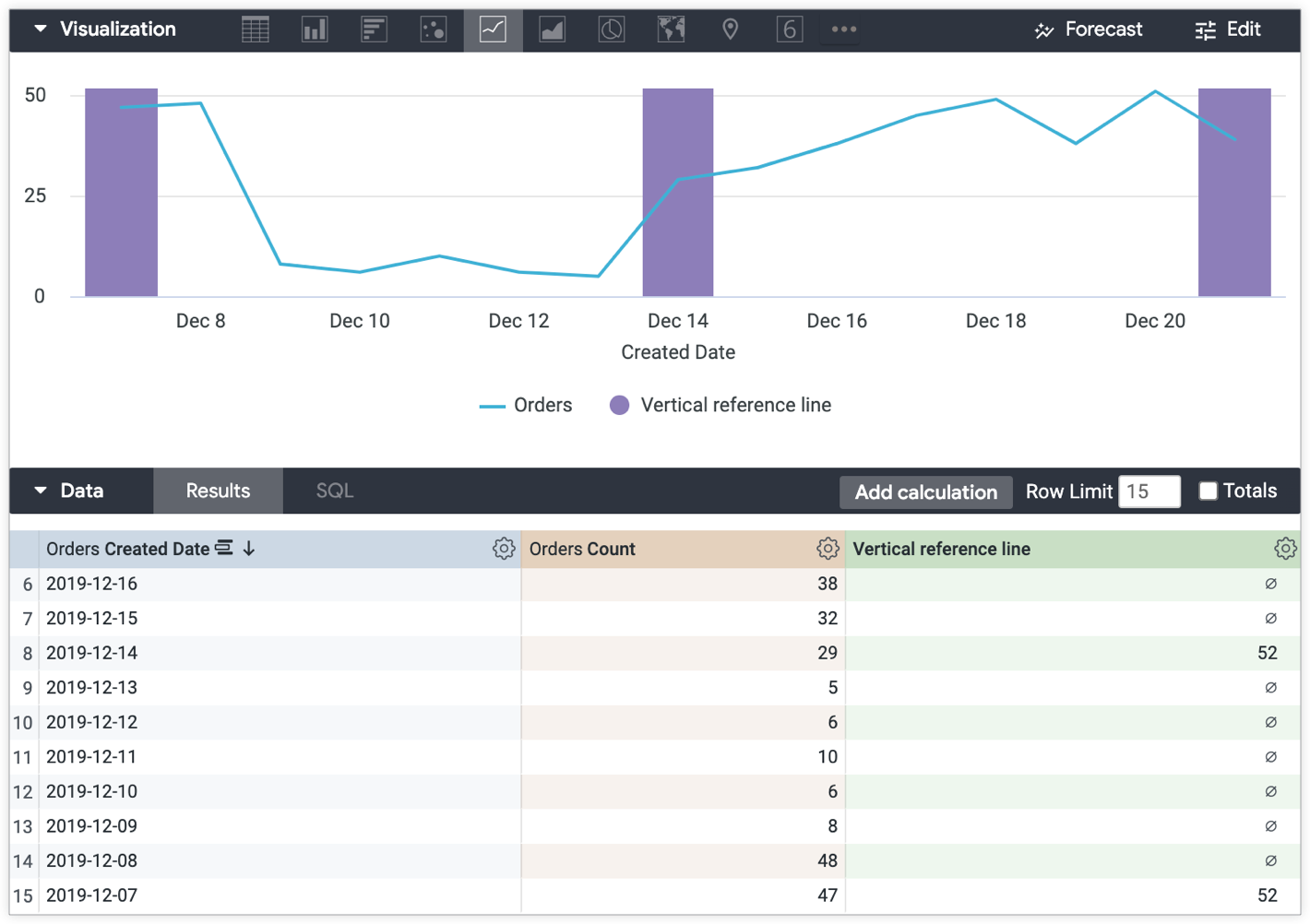Las opciones de visualización de Looker te permiten personalizar tu visualización, lo que incluye agregar líneas de referencia. Las opciones de línea de referencia son valor estático, mediana, promedio, máximo, mínimo y rango, que se pueden seleccionar en la configuración de Editar visualización.
Pero, ¿qué sucede si quieres usar líneas de referencia verticales en un gráfico? Por ejemplo, ¿qué sucede si quieres visualizar las distintas etapas del lanzamiento de un producto en fechas específicas en función de los pedidos que se realizaron durante ese período?
La solución
Con los cálculos de tablas, puedes crear barras verticales a las que puedes hacer referencia en los gráficos. Las líneas verticales aparecerán como las del siguiente ejemplo.
El siguiente ejemplo se basa en una exploración con Cantidad de pedidos agrupados por Fecha de creación de los pedidos.
Para crear una línea de referencia vertical, haz lo siguiente:
-
Crea un cálculo de tabla que haga referencia a los datos de la visualización que deseas destacar con líneas de referencia verticales. En este ejemplo de caso de uso, se usa la siguiente expresión para crear líneas de referencia verticales que marquen las etapas de las fechas de lanzamiento de los productos con la Fecha de creación de pedidos:
if( to_string(${orders.created_date}) = "2019-12-21" OR to_string(${orders.created_date}) = "2019-12-14" OR to_string(${orders.created_date}) = "2019-12-07" , max(${orders.count})+1, null ) - A continuación, aplica las siguientes secciones en el menú Editar de la visualización:
La visualización resultante muestra la línea que representa la cantidad de pedidos realizados a lo largo del tiempo, y las barras verticales que produce el cálculo de la tabla Línea de referencia vertical marcan las etapas de lanzamiento del producto a lo largo del tiempo: el principio, el medio y el final: